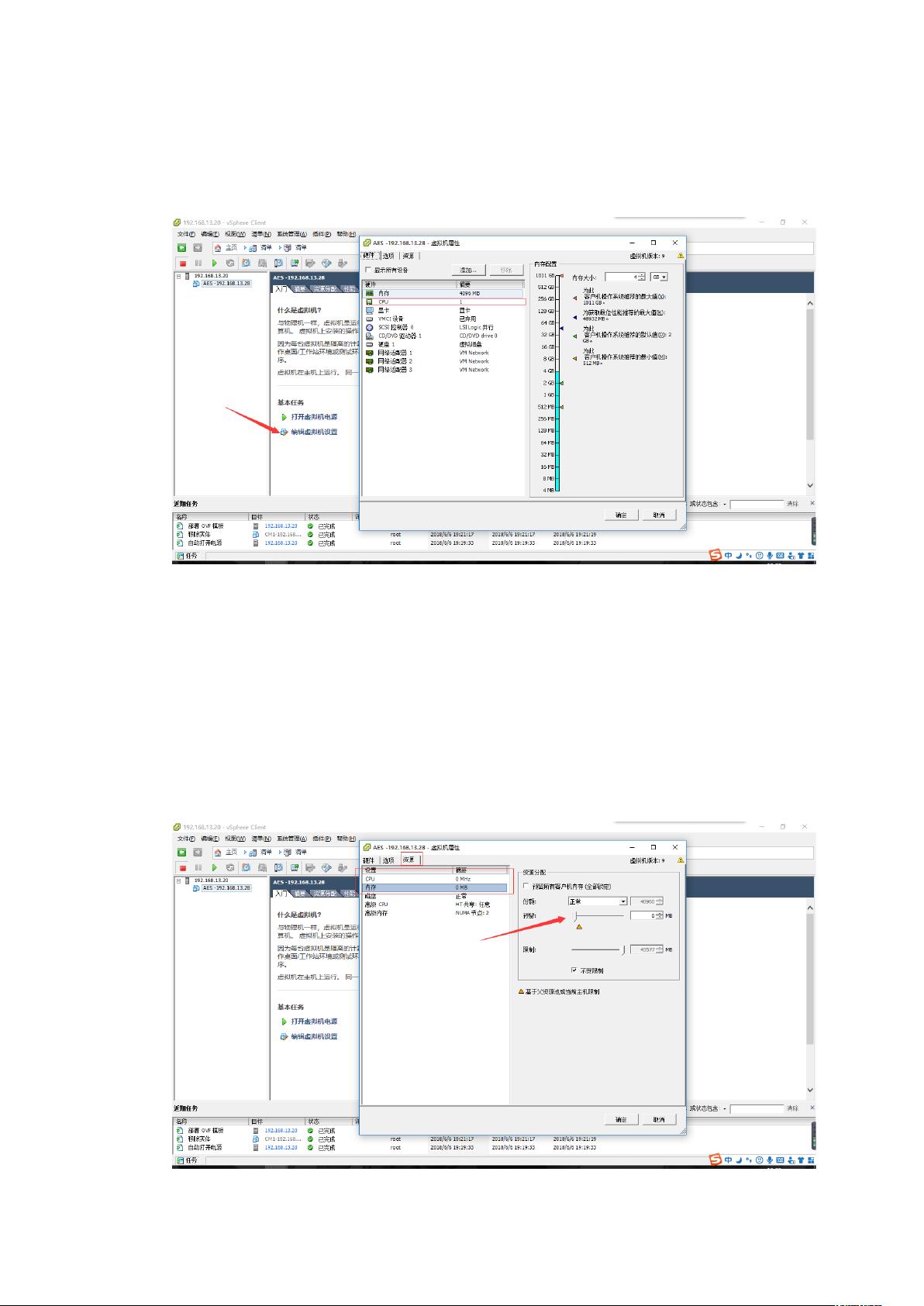AVAYA AES7.1安装及配置指南
需积分: 9 195 浏览量
更新于2024-07-18
收藏 2.38MB DOCX 举报
"AES7.1安装教程详细步骤,包括虚拟机配置、AES系统设置、网络配置、激活、ASA软件命令以及AES网页配置"
AES7.1安装文档提供了全面的指南,涵盖了从创建AES虚拟机到配置CTI用户属性的所有过程。首先,AES7.1的安装始于使用OVA文件创建虚拟机模版。在这个过程中,需要根据服务器硬件条件选择合适的配置,例如在PICC服务器上选择了Profile3版本。磁盘格式选择 Thin Provisioning,以节省存储空间。
部署完成后,需调整虚拟机设置,如设置4个CPU核心,并确保资源预留为0。启动AES虚拟机后,按照提示操作,配置AES的IP地址和DNS设置。在DNS设置中,通常会输入“none”,表示不使用DNS服务。接下来,系统会验证配置信息,激活AES系统时,选择“1”并确认。
在AES安装完成后,通过HTTPS访问AES页面(https://0.0.0.0/)进行网页配置。使用预设的登录凭据(custcustpw)进入AESWEB页面。同时,需要在ASA软件中登录,使用账户(dadmin)和密码(KXTsoft2010)。
在AES的CM中,需要配置AES连接,提供AEShostID和相应的密码(AES7,AES0123456789)。此外,还需要设置CTI-LINK,包括拨号方案、中继组和CTIlink。注意,若不需要DMCC功能,则相关端口保持关闭状态。
完成这些步骤后,要确保网络接口正常工作,启用所有必要的端口。然后,需要增加交换机连接,并输入在CM中配置的密码。接下来,配置PE/CLANip和CMPE地址,添加H.323GKip,确保其状态为Talking/Online。
为了使AES功能完全发挥作用,还需添加TSAPILink并重启TSAPI服务。之后,创建TSAPI用户并详细配置CTI用户的属性。当所有这些配置完成后,AES系统应当运行正常,CTI链路(StatAEScti-link)状态应显示为正常,同时 ASA中的查询也要保持正常。
这个详细的教程对于初次安装和配置AES7.1的用户来说非常有价值,因为它提供了每一步的清晰指导,包括截图和必要的注意事项,使得整个过程更加直观和易于理解。
476 浏览量
145 浏览量
128 浏览量
694 浏览量
165 浏览量
911 浏览量
2022-09-22 上传
武汉恒景科技
- 粉丝: 25
- 资源: 1
最新资源
- PeStudio 编程辅助软件 v8.66
- 153146_phase1
- 将数据从Arduino传输到Excel-项目开发
- 在vue3+ts+setup语法糖中使用图片预览组件
- Biofouling:此功能将输出结构上贻贝生长的典型所需值。-matlab开发
- 电影建议
- 中秋节模板HTML
- Noscxript Firefox浏览器安全插件
- koshots-server
- 租金预测-数据集
- Reflib-TSV:用于TSV文件的Reflib解析器
- Quote:提供随机报价-matlab开发
- BioTracker:Java粒子跟踪代码,使用FVCOM不规则网格流体动力学模型的输出
- F103_MINI开发板.rar
- 字体格式转换.zip,带使用方法
- thulai